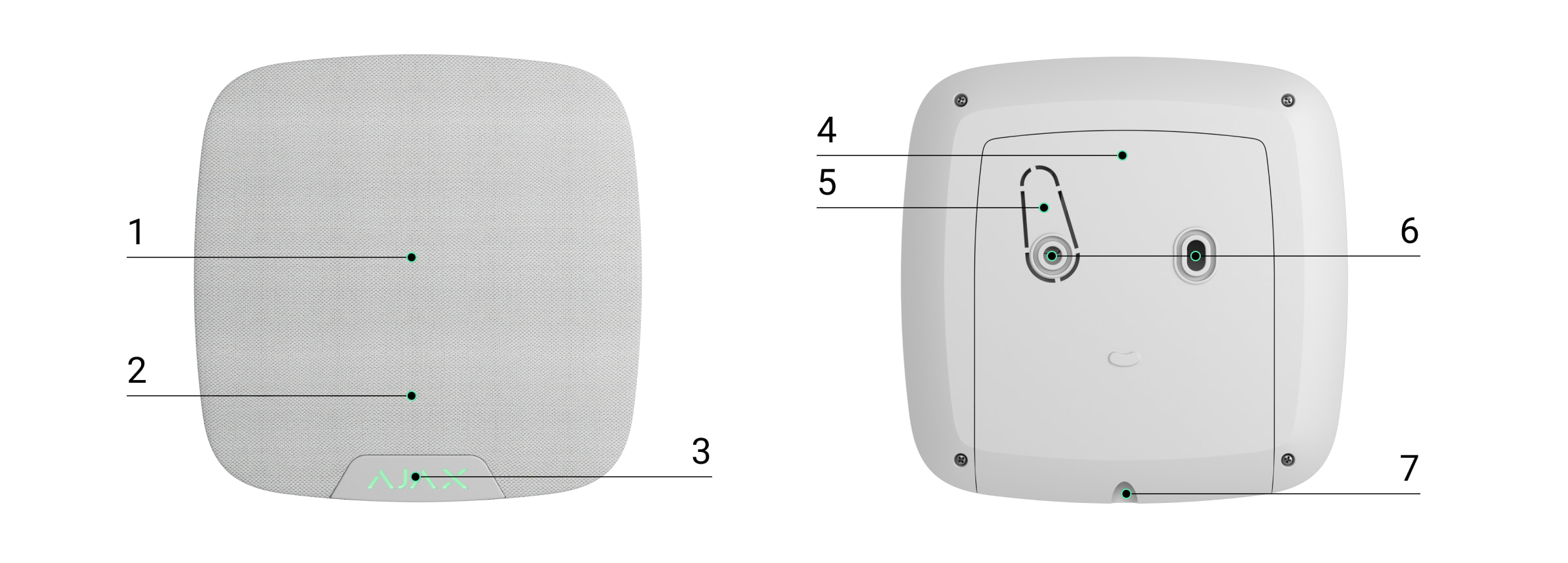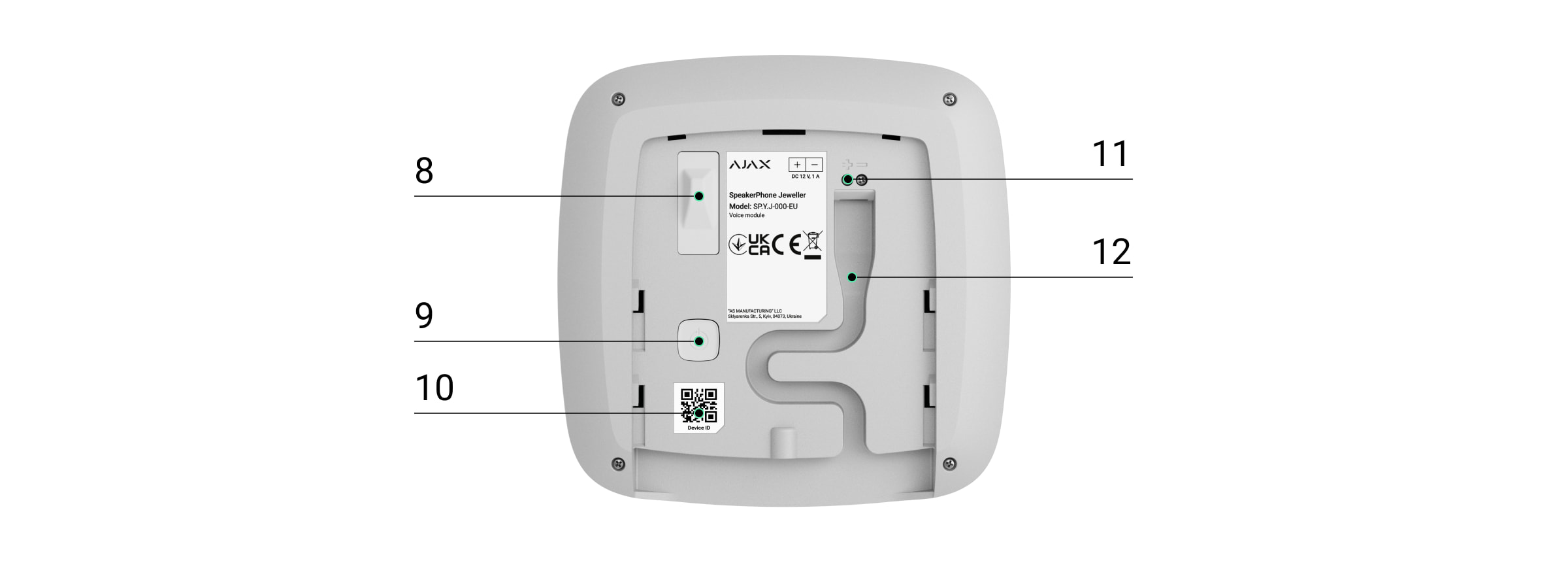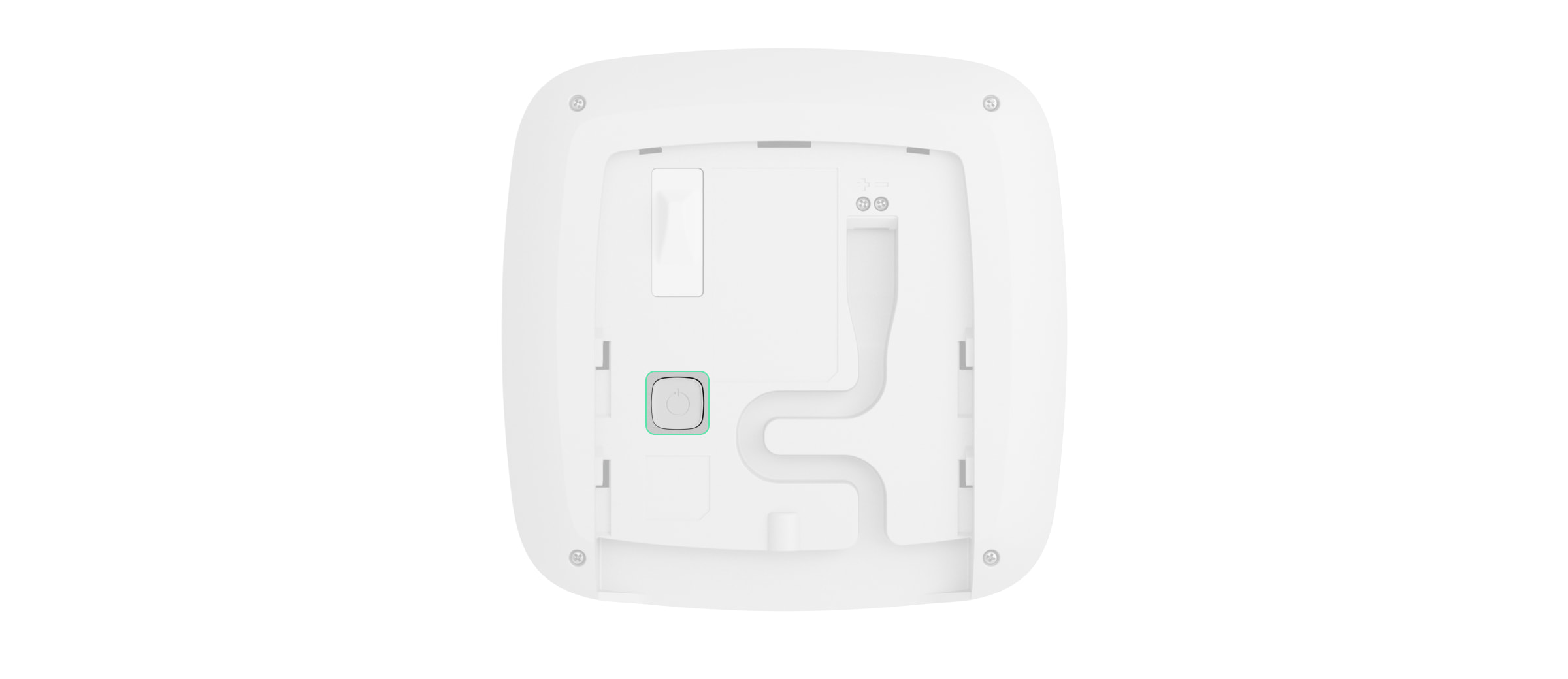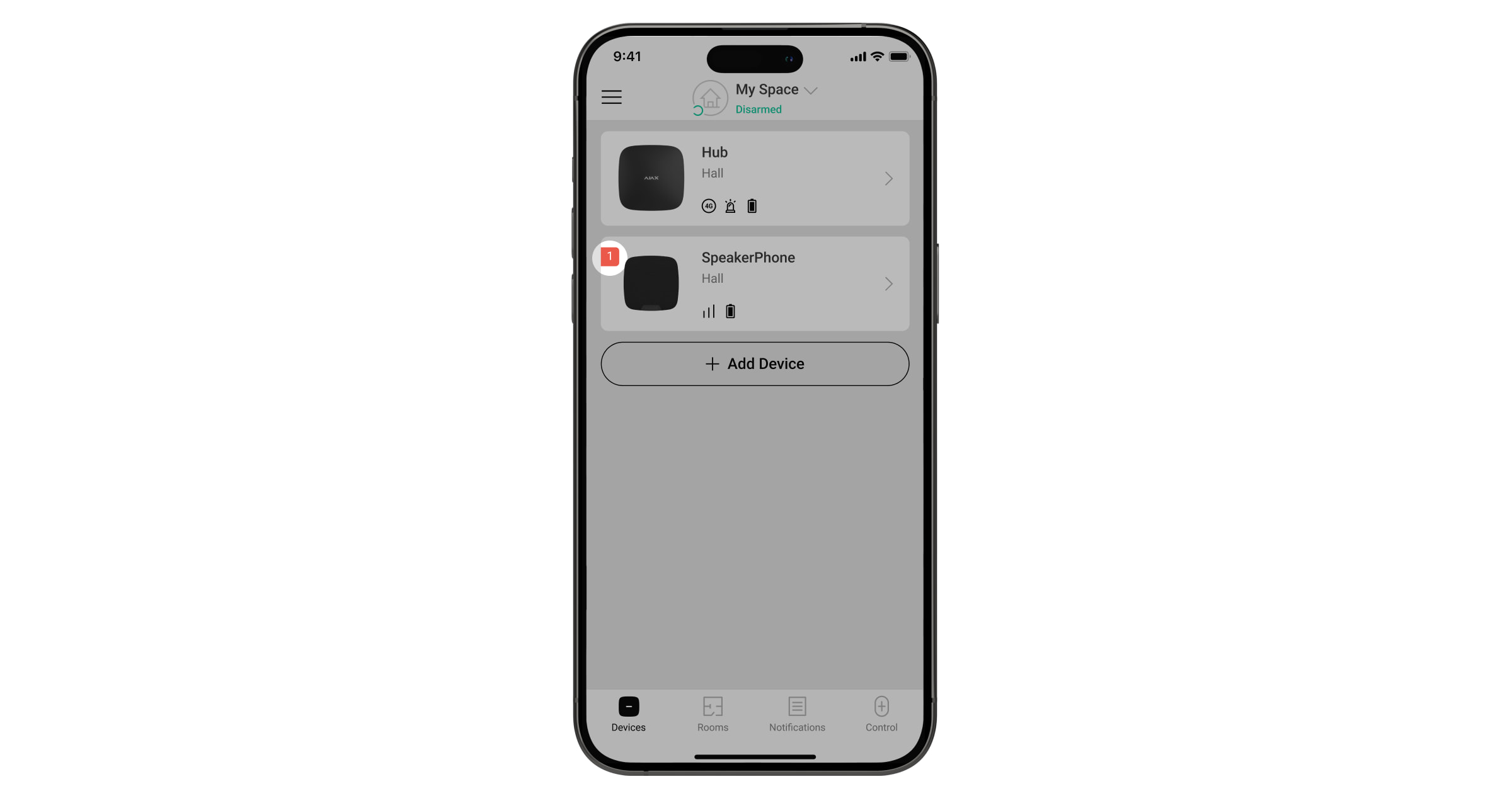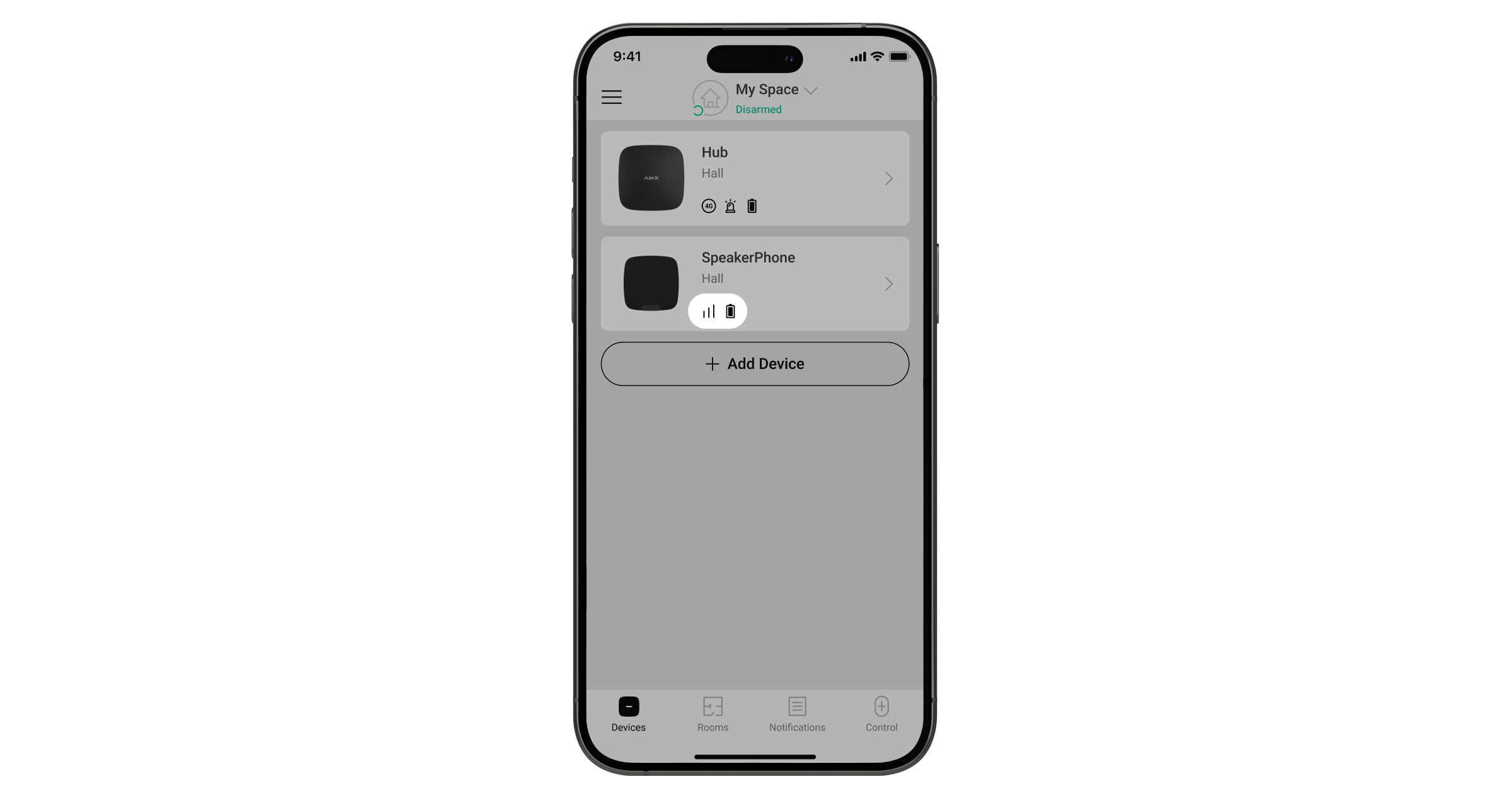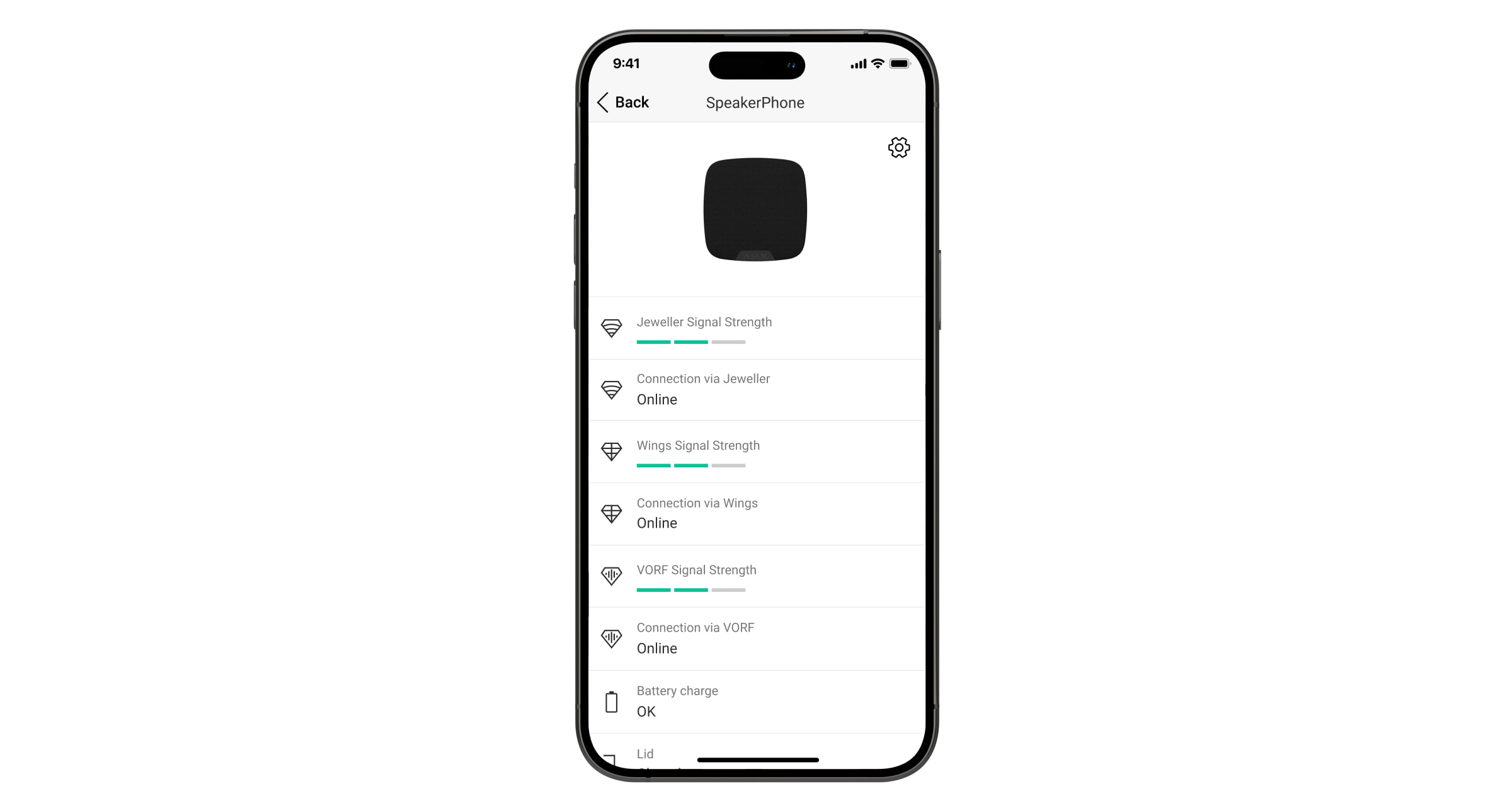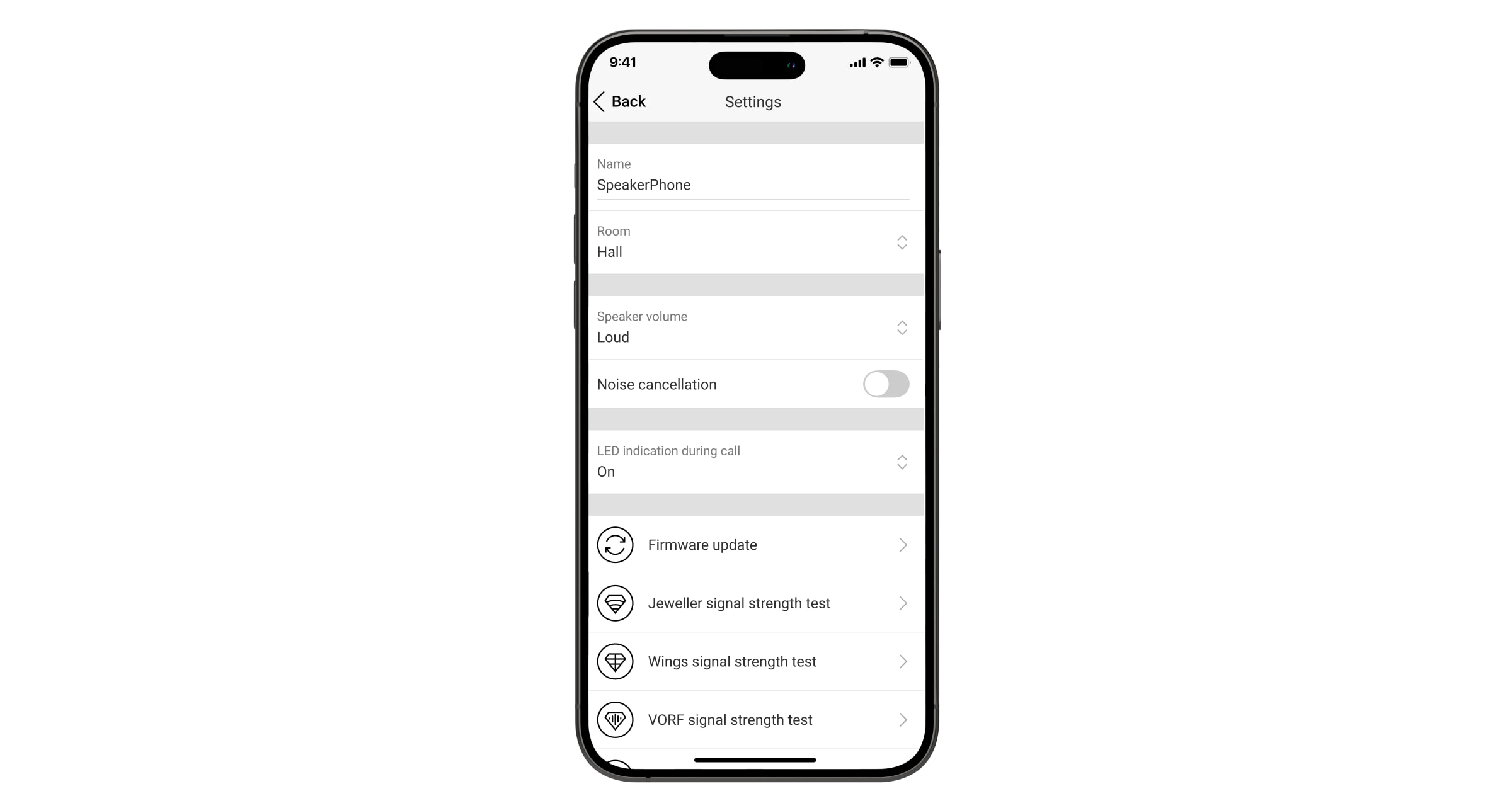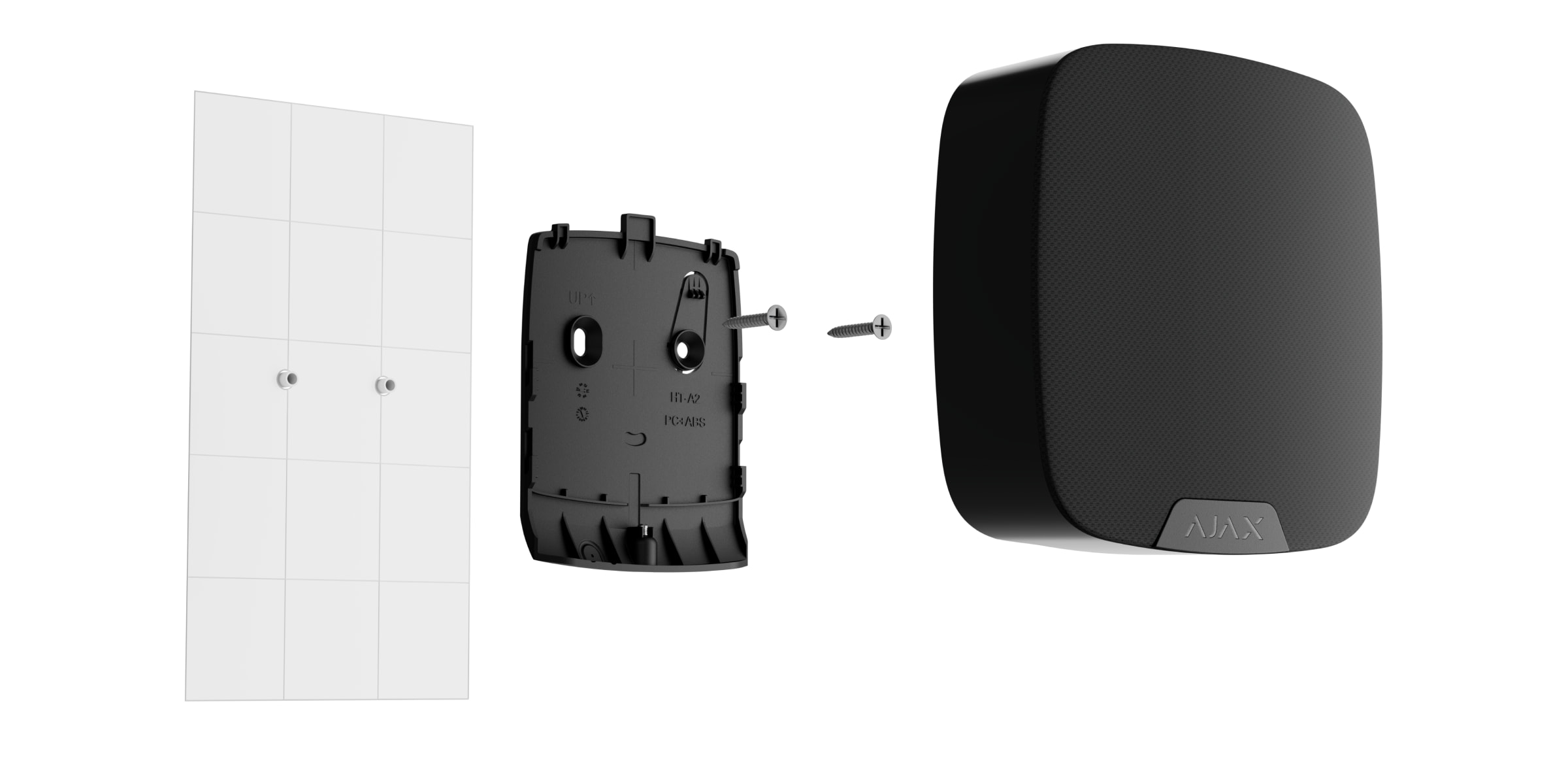SpeakerPhone Jeweller ─ это беспроводной голосовой модуль для двусторонней аудиосвязи между охранной компанией и человеком, физически находящемся в помещении, где установлена система Ajax и SpeakerPhone. Благодаря этому устройству оператор пульта централизованного наблюдения (ПЦН) может связаться с объектом сразу после тревоги, чтобы оценить ситуацию и быстро отреагировать на нее.
SpeakerPhone Jeweller обменивается данными с хабом через три защищенных радиопротокола. Для передачи тревог и событий устройство использует Jeweller, для обновляния прошивки — Wings, для передачи аудио — VoRF. Дальность связи — до 5550 футов при отсутствии помех.
SpeakerPhone Jeweller — это устройство, ориентированное на пульты централизованного наблюдения. Для корректной работы устройства необходимо не только настроить голосовой модуль, но и телефонию на хабе Ajax. Кроме того, мониторинговая компания должна со своей стороны выполнить настройку SIP-телефонии.
Функциональные элементы
- Встроенный динамик.
- Всенаправленный микрофон.
- Логотип Ajax со светодиодным индикатором.
- Крепежная панель SmartBracket. Чтобы снять панель, ослабьте удерживающий винт на нижней части корпуса устройства и сдвиньте панель вниз.
- Перфорированная часть крепежной панели. Она нужна для сработки тампера при попытке оторвать устройство от поверхности. Не выламывайте её.
- Отверстия для фиксации SmartBracket на поверхности.
- Отверстие для фиксации крепежной панели SmartBracket удерживающим винтом.
- Кнопка тампера. Сработает при попытке оторвать устройство от поверхности или снять его с крепежной панели.
- Кнопка включения/выключения.
- QR-код с идентификатором устройства для добавления в систему Ajax.
- Клеммы для подключения внешнего блока питания (не входят в комплект).
- Кабельный канал для прокладки кабеля от внешнего блока питания.
Принцип работы
SpeakerPhone Jeweller оборудован встроенным динамиком громкостью до 103 дБ и всенаправленным микрофоном. Устройство имеет специальный голосовой процессор на базе искусственного интеллекта для оптимизации звука. Вы можете настроить состояние этой функции по умолчанию и переключать его во время звонка.
В случае тревоги ПЦН позвонит на хаб: чтобы установить соединение между оператором и SpeakerPhone, человеку, находящемуся в помещении, не нужно будет нажимать никакой кнопки.
Устройство выполняет три функции:
- Верификация тревог. В случае тревоги оператор устанавливает соединение, слушает ситуацию на объекте и запрашивает код подтверждения. Если код правильный, тревога выключается. Если код неправильный или это код принуждения, оператор отправляет группу быстрого реагирования (ГШР).
- Отпугивание злоумышленников. Когда злоумышленник пытается проникнуть в помещение или уже находится там, оператор информирует его о том, что охранная компания знает о проникновении и охрана или полиция уже в пути.
- Запрос на помощь. Если пользователь активирует тревогу неотложной помощи (например, нажав Button Jeweller или кнопку в приложении Ajax), оператор устанавливает соединение, запрашивает о состоянии человека и вызывает помощь.
Голосовой модуль также поддерживает запись аудио до и после срабатывания тревоги. В зависимости от настроек, устройство может записывать короткие аудиофрагменты до или после срабатывания тревоги и отправлять их на ПЦН.
Система с хабом Ajax с версией OS Malevich 2.27 или более новой поддерживает добавление до 10 устройств SpeakerPhone Jeweller. В зависимости от конфигурации системы оператор ПЦН может выбирать определенный голосовой модуль для связи, переключаться между ними, регулировать громкость, прослушивать ситуацию на объекте и активировать трансляцию на все устройства.
Оператор ПЦН может выбрать и подключиться к голосовому модулю, настроить громкость, транслировать на все устройства только при использовании стороннего SIP-сервера. В Ajax PRO Desktop все эти функции будут доступны в следующих версиях.
Каждый голосовой модуль можно приписать к определенной группе или ко всем группам (если режим групп включен). Это позволяет оператору подключаться к голосовому модулю, приписанному к группе, в которой была зарегистрирована тревога.
Устройство имеет автономное питание и прочный корпус, оснащенный удерживающим винтом для надежной фиксации. Кнопка включения/выключения блокируется, как только система переведена в режим охраны.
Оператор ПЦН не может подключаться к голосовым модулям, добавленным на хаб, который перешел в Режим энергосбережения (функция Экономия заряда батареи должна быть включена и настроена в настройках хаба).
В таких случаях оператор ПЦН может подключаться и общаться через голосовые модули только в пределах Периода активности хаба, когда хаб остается на связи с Ajax Cloud. Текущий вызов не может продлить период активности хаба, поэтому вызов завершится автоматически, как только хаб перейдет в Режим энергосбережения.
Протоколы передачи данных Jeweller и Wings
Jeweller и Wings — это двусторонние беспроводные протоколы передачи данных, обеспечивающие быструю и надежную связь между хабом и добавленными на него устройствами. SpeakerPhone использует технологию Jeweller для передачи тревог и событий, а технологию Wings — для обновления прошивки.
Протоколы передачи данных VoRF
VoRF — это проприетарный аудиопротокол Ajax, который использует дуплексную передачу с временным разделением (TDD). Эта технология позволяет осуществлять связь в обоих направлениях (разговор начинается автоматически — не нужно нажимать никаких кнопок, как на портативной радиостанции) на одном и том же частотном канале, используя разные временные слоты.
Протокол VoRF использует часть спектра диапазона шириной 2 МГц, а именно диапазон «К» (863—865 МГц).
Передача событий на пульт
Система Ajax может передавать тревоги в приложение для мониторинга Ajax PRO Desktop, а также на ПЦН. Форматы протоколов — SurGard (Contact ID), SIA (DC-09), ADEMCO 685 и другие.
Система с добавленным SpeakerPhone Jeweller передает на пульт следующие события:
- Вызов/завершение вызова.
- Тревога/восстановление тампера.
- Потеря/восстановление связи с хабом.
- Принудительное выключение/включение устройства.
- Однократное выключение/включение устройства.
Для корректной работы устройства необходимо настроить телефонию на хабе Ajax. Кроме того, мониторинговая компания должна со своей стороны выполнить настройку SIP-телефонии.
Когда поступает сигнал тревоги, оператор ПЦН знает, что произошло и куда именно отправить группу быстрого реагирования. Адресность устройств Ajax позволяет отправлять в Ajax PRO Desktop и на ПЦН не только события, но и тип устройства, заданное ему имя, виртуальную комнату и охранную группу. Список передаваемых параметров может отличаться в зависимости от типа ПЦН и выбранного протокола связи с пультом.
Идентификатор и номер устройства можно узнать в его состояниях в приложении Ajax.
Добавление в систему
SpeakerPhone Jeweller несовместим с ретрансляторами радиосигнала Ajax и сторонними централями систем безопасности.
Для добавления SpeakerPhone Jeweller на хаб устройство должно быть на том же объекте, что и система (в одной с хабом зоне радиосвязи).
Хаб и устройство, работающие на разных частотах, несовместимы. Диапазон радиочастот устройств зависит от региона продажи. Рекомендуем приобретать и использовать устройства Ajax в одном регионе. Диапазон рабочих радиочастот можно уточнить в службе технической поддержки Ajax.
Вы можете добавить до 10 устройств SpeakerPhone Jeweller на хаб Ajax с версией OS Malevich 2.27 или более новой. Если хаб Ajax имеет более раннюю версию OS Malevich, вы можете добавить только один SpeakerPhone Jeweller.
Прежде чем добавить устройство
- Установите приложение Ajax.
- Войдите в учетную запись или создайте новую.
- Выберите пространство или создайте новое.
- Добавьте хотя бы одну виртуальную комнату.
- Добавьте в пространство совместимый хаб. Убедитесь, что хаб включен и имеет доступ к интернету: через Ethernet, Wi-Fi и/или мобильную связь.
- Убедитесь, что хаб не находится в режиме охраны и не обновляется. Для этого проверьте его статус в приложении Ajax.
Добавить устройство на хаб может только администратор пространства или PRO с доступом к настройкам системы.
Добавление на хаб
- Откройте приложение Ajax. Выберите хаб, на который хотите добавить устройство.
- Перейдите во вкладку Устройства
. Нажмите Добавить устройство.
- Назовите устройство, отсканируйте или введите вручную QR-код (размещен на корпусе устройства и упаковке), выберите комнату и группу (если режим групп включен).
- Нажмите Добавить.
- Удерживайте кнопку включения 2 секунды, чтобы включить устройство.
Если не удалось добавить устройство на хаб, отключите ее и повторите попытку через 5 секунд. Если на хаб уже добавили максимальное количество устройств (количество зависит от модели хаба), то при попытке добавить еще одно устройство вы получите соответствующее уведомление.
Добавленное на хаб устройство появится в списке устройств хаба в приложении Ajax. Время обновления статусов устройств в списке зависит от настроек Jeweller, по умолчанию — 36 секунд.
SpeakerPhone Jeweller работает только с одним хабом. Как только устройство добавили на новый хаб, оно прекращает передавать команды на старый. После добавления на новый хаб устройство не удаляется автоматически из списка устройств старого хаба, поэтому нужно сделать это вручную в приложении Ajax.
Неисправность
Если система обнаруживает неисправность, на иконке устройства в приложении Ajax появляется счетчик неисправностей. Все неисправности можно просмотреть в состояниях устройства: соответствующие поля красного цвета.
Неисправности отображаются, если:
- корпус устройства открыт (тревога тампера);
- нет связи с хабом по каналу Jeweller;
- нет связи с хабом по каналу Wings;
- нет связи с хабом по каналу VoRF;
- батарея устройства разряжена;
- температура устройства выходит за допустимые пределы;
- аппаратный отказ.
Иконки
Иконки в приложении отображают некоторые состояния устройства. Чтобы просмотреть их:
- Войдите в приложение Ajax.
- Выберите пространство.
- Перейдите во вкладку Устройства
.
| Иконка | Значение |
|
Уровень сигнала Jeweller — отображает уровень сигнала между хабом и устройством. Рекомендуемое значение — 2–3 деления. |
|
|
Обнаружена неисправность. Список и описание доступны в состояниях устройства. |
|
|
Уровень заряда батареи устройства. |
|
|
Доступно обновление прошивки. Описание и запуск обновления доступны в состояниях и настройках устройства. |
|
|
Устройство находится в режиме тестирования угасания сигнала. |
|
|
Устройство принудительно отключено. |
|
|
Оповещения о тревогах тампера принудительно отключены. |
|
|
Устройство выключено до первого снятия системы с охраны. |
|
|
Оповещения о тревогах тампера отключены до первого снятия системы с охраны. |
|
| Устройство потеряло связь с хабом или хаб потерял связь с сервером Ajax Cloud. | |
|
Устройство не было перенесено на новый хаб. |
Состояния
Состояния отображают информацию об устройстве и его рабочие параметры. Состояния SpeakerPhone Jeweller можно проверить в приложении Ajax:
- Перейдите во вкладку Устройства
.
- Выберите в списке SpeakerPhone.
| Параметр | Значение |
| Импорт данных | Отображает ошибку переноса данных на новый хаб:
|
| Неисправность |
Если нажать на Поле отображается, если система обнаружила неисправность. |
| Доступна новая версия прошивки |
Если нажать на Поле отображается, если доступна новая версия прошивки. |
| Уровень сигнала Jeweller |
Уровень сигнала Jeweller между устройством и хабом. Рекомендуемое значение — 2–3 деления. Jeweller — протокол для передачи событий и тревог SpeakerPhone. |
| Соединение по каналу Jeweller | Состояние соединения между устройством и хабом по каналу Jeweller:
|
| Уровень сигнала Wings |
Уровень сигнала Wings между устройством и хабом. Рекомендуемое значение — 2–3 деления. Wings — протокол для обновления прошивки. |
| Соединение по каналу Wings | Состояние соединения между устройством и хабом по каналу Wings:
|
| Уровень сигнала VoRF |
Уровень сигнала VoRF между устройством и хабом. Рекомендуемое значение — 2–3 деления. VoRF — протокол для передачи аудио. |
| Соединение по каналу VoRF | Состояние соединения между устройством и хабом по каналу VoRF:
|
| Мощность радиопередатчика |
Отображает выбранную мощность радиопередатчика. Поле отображается, если выбрать опцию Максимальная или Угасание в меню Тест угасания сигнала. |
| Уровень заряда батареи | Состояния заряда аккумуляторной батареи устройства:
Когда батареи нужно будет заменить, в приложения Ajax и на ПЦН охранной компании поступят соответствующие уведомления. |
| Корпус | Состояние тампера, реагирующего на попытку оторвать устройство от поверхности или нарушить целостность корпуса:
|
| Внешнее питание | Состояние внешнего питания устройства:
|
| Громкость динамиков | Уровень громкости динамика:
|
| Световая индикация во время вызова | Показывает состояние настройки светодиодной индикации устройства:
|
| Принудительное отключение | Показывает состояние настройки принудительного выключения устройства:
|
| Отключение до снятия с охраны | Показывает статус настройки отключения устройства до снятия с охраны:
|
| Прошивка | Версия прошивки устройства. |
| Идентификатор | Идентификатор устройства. Также есть возле QR-кода на корпусе и коробке устройства. |
| Устройство № | Номер шлейфа (зоны) устройства. |
Настройка
Чтобы изменить настройки SpeakerPhone, в приложении Ajax:
- Перейдите во вкладку Устройства
.
- Выберите в списке SpeakerPhone.
- Нажмите на иконку
, чтобы перейти в Настройки.
- Установите необходимые параметры.
- Нажмите Назад, чтобы новые настройки сохранились.
| Настройка | Значение |
| Имя |
Имя устройства. Отображается в списке устройств хаба, текстах SMS и уведомлений в ленте событий. Чтобы изменить имя устройства, нажмите на текстовое поле. Имя может содержать до 12 символов кириллицей или до 24 — латиницей. |
| Комната |
Выбор виртуальной комнаты, к которой приписан SpeakerPhone. Название комнаты отображается в текстах SMS и уведомлений в ленте событий. |
| Вызов в Режиме групп | Выбор группы, к которой приписано устройство. Можно выбрать все группы или одну группу:
Настройка доступна, если режим групп включен в настройках пространства. |
| Громкость динамиков | Выбор уровня громкости динамика:
|
| Шумопоглощение |
Если опция включена, система использует подавление посторонних шумов. Вы можете настроить состояние этой функции по умолчанию и переключать его во время звонка. |
| Световая индикация во время вызова | Выбор светодиодной индикации устройства:
|
| Запись звука по тревоге | Выбор условия, при котором голосовой модуль записывает аудио и отправляет его на ПЦН:
Вы также можете выбрать продолжительность аудиозаписи до или после срабатывания тревоги. Доступные варианты: Не делать или от 1 до 10 секунд. |
| Обновление прошивки |
Переводит устройство в режим обновления прошивки при наличии новой версии. |
| Тест уровня сигнала Jeweller |
Переводит устройство в режим теста уровня сигнала Jeweller. |
| Тест уровня сигнала Wings |
Переводит устройство в режим теста уровня сигнала Wings. |
| Тест уровня сигнала VoRF | Переводит устройство в режим тестирования уровня сигнала VoRF. |
| Тест громкости |
Переводит устройство в режим теста громкости. |
| Тест угасания сигнала |
Переводит устройство в режим тестирования угасания сигнала. |
| Мониторинг | Если включено, уведомления о событиях всех устройств поступают на пульт мониторинга. |
| Руководство пользователя | Открывает руководство пользователя SpeakerPhone в приложении Ajax. |
| Принудительное отключение |
Позволяет пользователю отключить устройство, не удаляя его из системы. Доступны три опции:
|
| Отключение до снятия с охраны |
Позволяет пользователю выключить устройство до снятия с охраны. Доступны три опции:
|
| Удалить устройство | Отвязывает устройство от хаба и удаляет его настройки. |
Индикация
| Событие | Индикация | Примечания |
| Включение устройства. | Светодиодный индикатор загорается зеленым один раз. | |
| Выключение устройства. | Светодиодный индикатор трижды мигает красным. | |
| Продолжается вызов. | Светодиодный индикатор светится зеленым во время вызова. | |
| Батарея разряжена. | Светодиодный индикатор плавно загорается красным и гаснет. | Если к SpeakerPhone подключено внешнее питание, индикация низкого заряда батареи не отображается. |
| Сработка тампера. | Светодиодный индикатор мигает красным. | |
| Тест уровня сигнала Jeweller/Wings/VoRF. | Светодиодный индикатор мигает зеленым на протяжении теста. Если нет соединения через Jeweller/Wings/VoRF, он мигает красным. | Включается после запуска соответствующего теста в настройках устройства. |
| Тест громкости. | Светодиодный индикатор светится зеленым на протяжении теста. | Включается после запуска соответствующего теста в настройках устройства. |
| Обновление прошивки. | Во время обновления прошивки светодиодный индикатор периодически загорается зеленым. | Включается после запуска обновления прошивки в состояниях устройства. |
Тест работоспособности
В системе Ajax предусмотрено несколько тестов для правильного выбора места установки устройств. Тестирование начинается не сразу. Но время ожидания не превышает продолжительность одного периода опроса «хаб-устройство». Интервал опроса можно проверить и установить в настройках хаба (Хаб → Настройки → Jeweller).
Чтобы запустить тест, в приложении Ajax:
- Выберите нужное пространство.
- Перейдите во вкладку Устройства
.
- Выберите в списке SpeakerPhone.
- Перейдите в Настройки
.
- Выберите тест:
- Тест уровня сигнала Jeweller.
- Тест уровня сигнала Wings.
- Тест уровня сигнала VoRF.
- Тест громкости.
- Тест угасания сигнала.
- Запустите и проведите тест.
Выбор места установки
Устройство предназначено для использования только внутри помещений.
Когда выбираете место установки SpeakerPhone Jeweller, учитывайте факторы, влияющие на его работу:
- уровень сигнала Jeweller;
- уровень сигнала Wings;
- уровень сигнала VoRF;
- удаленность устройства от хаба;
- наличие между устройствами препятствий для радиосигнала: стен, межэтажных перекрытий или габаритных объектов, расположенных в помещении.
Когда разрабатываете проект системы безопасности объекта, учитывайте рекомендации по размещению устройства. Проектировать и устанавливать систему должны профессионалы. Список рекомендованных партнеров доступен по ссылке.
Рекомендуемая высота установки — 5,2 фута.
Уровень сигнала
Уровень сигнала Jeweller, Wings и VoRF — это соотношение количества недоставленных или поврежденных пакетов данных к ожидаемым за определенный промежуток времени. Об уровне сигнала сообщает иконка во вкладке Устройства
в приложениях Ajax:
- три деления — отличный уровень сигнала;
- два деления — достаточный уровень сигнала;
- одно деление — низкий уровень сигнала, стабильная работа не гарантирована;
- перечёркнутая иконка — сигнал отсутствует.
Проверьте уровень сигнала Jeweller, Wings и VoRF перед монтажом. Если сигнал на уровне одного деления или отсутствует, мы не гарантируем стабильную работу устройства. В этом случае рекомендуем переместить устройство: смена места даже на 20 см может значительно улучшить уровень сигнала. Если после перемещения датчик всё равно имеет низкий или нестабильный уровень сигнала, смените место установки.
Где нельзя устанавливать устройство
- На улице. Это может привести к поломке устройства.
- В местах, где звуковой сигнал сирены может быть заглушен. Например, внутри шкафа или за плотными шторами.
- Вблизи металлических предметов и зеркал, поскольку они вызывают ослабление и экранирование сигнала.
- В помещениях, где температура и влажность не соответствуют рабочим параметрам. Это может привести к поломке устройства.
- На расстоянии ближе 3,3 фута от хаба. Это может привести к потери связи с устройством.
- В местах с низким или нестабильным уровнем сигнала. Это может привести к потери связи с хабом.
Способ установки
Перед монтажом SpeakerPhone Jeweller убедитесь, что выбрали оптимальное место установки, которое соответствует условиям этого руководства.
Чтобы установить устройство:
- Снимите крепежную панель SmartBracket с устройства. Для этого сначала выкрутите удерживающий винт и сдвиньте крепежную панель вниз.
- Зафиксируйте крепежную панель SmartBracket с помощью двустороннего скотча в выбранном месте установки.
Используйте двусторонний скотч только для временного крепления. Закрепленное на скотч устройство может в любой момент отклеиться от поверхности. К тому же тампер не сработает, если злоумышленник попытается оторвать закрепленное на скотч устройство от поверхности.
- Установите устройство на SmartBracket. Светодиодный индикатор загорится. Этот сигнал указывает на то, что корпус закрыт.
Если светодиодный индикатор устройства не срабатывает при установке на SmartBracket, проверьте состояние тампера в приложении Ajax, целостность крепления и плотность фиксации устройства на панели.
- Выполните тест работоспособности.
- Если тесты выполнены успешно, снимите устройство с крепежной панели SmartBracket.
- Зафиксируйте крепёжную панель SmartBracket комплектными шурупами.
Если выбираете другие средства крепления, убедитесь, что они не повреждают и не деформируют крепежную панель.
- Установите устройство на крепежную панель SmartBracket.
- Закрутите удерживающий винт на нижней части корпуса устройства. Винт нужен, чтобы надежно закрепить и защитить устройство от быстрого демонтажа.
Подключение внешнего блока питания
При подключении стороннего блока питания и эксплуатации SpeakerPhone Jeweller придерживайтесь общих правил электробезопасности при использовании электроприборов, а также требований нормативно-правовых актов по электробезопасности.
SpeakerPhone Jeweller оборудован клеммами для подключения внешнего блока питания 12 В⎓. Рекомендуемые электрические параметры блока питания: напряжение — 12 В⎓, ток — 1 А.
Когда подключено внешнее питание, предустановленные батареи работают как резервный источник питания. Не вынимайте их, когда подключаете блок питания.
Перед установкой устройства обязательно проверьте, нет ли повреждений изоляции проводов. Используйте только заземленный источник питания. Не разбирайте устройство под напряжением. Не используйте устройство с повреждённым кабелем питания.
Чтобы подключить внешний блок питания:
- Снимите монтажную панель SmartBracket. Осторожно просверлите нужную часть корпуса, чтобы подготовить отверстие для кабеля:
- Обесточьте кабель внешнего питания.
- Подключите кабель к клеммным колодкам, соблюдая полярность (указана на пластике).
Длина кабеля питания не должна превышать 32 фута с использованием кабеля 2 × 0,35 с медной жилой.
- Проложите кабель в кабельном канале. Пример вывода кабеля:
- Включите устройство и установите на крепежную панель. Закрутите удерживающий винт на нижней части корпуса устройства.
- Проверьте состояние батарей и внешнего питания в приложении Ajax, а также общую работу устройства.
Обновление прошивки
Обновление прошивки SpeakerPhone Jeweller можно установить, когда доступна новая версия. Узнать об этом можно в перечне устройств в приложениях Ajax PRO: Tool for Engineers и Ajax PRO Desktop. Если обновление доступно, напротив соответствующего устройства появится иконка . Установить обновление прошивки может админ или PRO с доступом к настройкам системы в состояниях или настройках SpeakerPhone Jeweller. Обновление длится до 15 минут.
Чтобы обновить прошивку SpeakerPhone, хаб должен быть подключен к Ajax Cloud через Ethernet или Wi-Fi.
Обслуживание
Регулярно проверяйте работоспособность устройства. Оптимальный интервал проверки — каждые три месяца. Очищайте корпус устройства от пыли, паутины и других загрязнений по мере их появления. Используйте мягкую сухую салфетку для ухода за техникой.
Не используйте для очистки датчика вещества, содержащие спирт, ацетон, бензин и другие активные растворители.
Предустановленные батареи обеспечивают до 3 лет автономной работы в режиме ожидания или до 12 часов в режиме разговора.
Когда батареи нужно будет заменить, система заблаговременно пришлет соответствующее уведомление в приложении Ajax.
Гарантия
Гарантия на продукцию общества с ограниченной ответственностью «Аджакс Системс Манюфекчуринг» действует 2 года после приобретения.
Если устройство работает некорректно, рекомендуем сначала обратиться в службу поддержки: в большинстве случаев технические вопросы можно решить дистанционно.
Связаться с технической поддержкой:
Произведено ООО «АС МАНЮФЕКЧУРИНГ»